Тренинг "Бизнес-презентация с Microsoft Power Point и Excel" (1 день)
 Как быстро и эффективно, используя все возможности связки Microsoft Power Point + Microsoft Excel на 100%, создавать красивые, наглядные и информативные презентации.
Как быстро и эффективно, используя все возможности связки Microsoft Power Point + Microsoft Excel на 100%, создавать красивые, наглядные и информативные презентации.
 Для кого этот тренинг
Для кого этот тренинг
Если вы ...
- ...хотя бы раз в год (месяц, неделю, день!) сталкиваетесь в своей работе с созданием презентаций и фраза "красиво подать результаты" для вас не пустой звук, а суровая реальность.
- ...иногда часами бьетесь над дизайном слайдов, пытаясь привести их все к одному виду, а потом выясняется, что шефу такой цвет не нравится и вы тратите еще полдня на перекраску всех 127 слайдов вручную.
- ... хотя бы раз рисовали структурную схему организации или бизнес-процессов врукопашную из 145 квадратиков и стрелочек, потратив пару часов на выравнивание всей этой "красоты".
- ... собирали когда-нибудь одну общую презентацию из десятка других, присланных из разных отделов - вручную корректируя дизайн всех слайдов (а на следующий день половина отделов прислали вам новые версии)
- ... мучились с настройкой анимации, пытаясь заставить объекты на слайде двигаться нужным вам образом.
- ... приезжали со своей презентацией в компанию и за несколько минут до выступления выясняли, что видео в ней не работает, картинки "поехали", а вместо красивых шрифтов выводятся пустые квадратики,
то вам - сюда :)
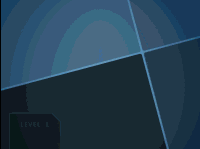
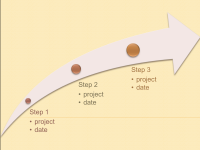
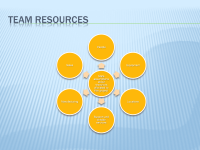
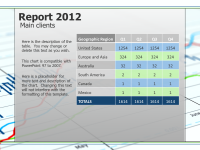
Вообще говоря, на моей памяти многие пользователи пытаются разобраться с Power Point самостоятельно и некоторым это вполне даже удается. Программа выглядит несложной, имеет много параллелей с Word и Excel. Так что методом "научного тыка", рано или поздно, большинство осваивает базовые функции: взять чужую презентацию к прошлому отчету, добавить пару слайдов, набить текст, отформатировать - без проблем.
Трудности начинаются, когда сложность презентаций возрастает (а я это вижу с каждым годом). Когда в них становится больше десятка слайдов. Когда вдруг появляется необходимость использовать хитрые диаграммы и схемы, связки с Excel'ем, анимацию и видео. Вот тут бессистемный подход в изучении и дает о себе знать, и пользователи корпят часами и днями над простыми, в сущности, вещами, которые можно было бы сделать в одно-два движения (если знать как, конечно).
Главная идея и упор этого тренинга - на слово "эффективное" в его названии. Не нужно тратить много времени и сил на вещи, которые по уму делаются легко и красиво. Просто нужно один раз нормально объяснить, показать и научить пользоваться всеми инструментами Power Point грамотно.

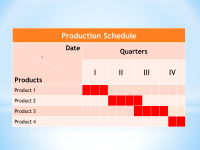
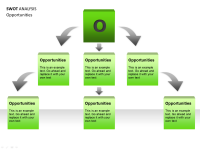
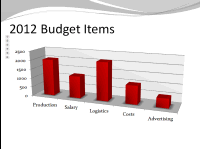
 После этого тренинга вы...
После этого тренинга вы...
- Научитесь быстро и эффективно используя все возможности связки Microsoft Power Point + Microsoft Excel на 100%, создавать красивые, наглядные и информативные презентации. И при этом не тратить на это полдня.
- Сможете быстро менять дизайн сразу нескольких десятков слайдов, грамотно используя образец (slide master) презентации.
- Узнаете, как в несколько щелчков мыши анимировать содержимое ваших слайдов, добавить на них видео и звуковое (речевое) сопровождение.
- Научитесь создавать профессионально выглядящие графики, схемы и оргчарты на слайдах для наглядного представления информации.
 Программа тренинга
Программа тренинга
Модуль 1. Введение. Способы создания презентаций
Короткое, но необходимое введение - особенно для тех, кто недавно начал использовать новые версии Microsoft PowerPoint 2007/2010 и еще не привык (или не понял идею) нового интерфейса. Также в этом модуле мы подробно разберем эффективные и продуктивные способы создания презентаций для ускорения работы:
- Интерфейс Power Point, панель Структура/слайды, панель заметок (Presenter Notes). Отображение заметок (шпаргалок) во время выступления на мониторе докладчика.
- Режимы просмотра презентаций, использование режима Сортировщик слайдов (Slide Sorter).
- Способы создания презентаций (удобная вставка слайдов издругих презентаций, создание презентаций «с чистого листа» и по готовым шаблонам, импорт готовых текстовых файлов)
Модуль 2. Работа со слайдами
Этот модуль посвящен подробному разбору базовых, но очень важных и нужных операций со слайдами - использованию макетов и групповому оформлению слайдов с помощью тем (шаблонов дизайна). Грамотное применение этих инструментов очень упрощает работу с презентацией в дальнейшем:
- Создание и удаление слайдов с разными макетами.
- Особенности использования текстовых областей стандартных макетов. Корректировка и сброс изменений в макетах.
- Дизайн слайдов и темы оформления.
- Использование внешних тем оформления (корпоративный стиль).
- Настройка параметров слайдов (высота, ширина, колонтитулы, настройка слайдов для широкоэкранных мониторов и т.д.)
Модуль 3. Текст и таблицы на слайдах
Подавляющее большинство слайдов в презентациях содержат текст (обычно в виде списков-тезисов) и таблицы (часто - из Microsoft Excel). Этот модуль о том, как быстро и эффективно создавать такие слайды, оформлять и анимировать их:
- Слайды с текстом - разбор типовых ошибок. Правила и рекомендации при создании текстовых слайдов.
- Как создавать списки на слайдах (маркированные, нумерованные и многоуровневые). Анимация списков в одно касание.
- Добавление таблицы на слайд, манипуляции с таблицами.
- Различные способы и возможности при копировании-вставке таблиц из Excel (со связью, как изображение, с сохранением формул и т.п.)
Модуль 4. Графика на слайдах
Самый красивый модуль тренинга - посвящен всему многообразию и богатству графических и мультимейдийных возможностей Microsoft Power Point:
- Вставка рисунков и фотографий, настройка вставленных изображений. Сжатие картинок и фотографий для контроля за размерами презентации.
- Создание фотоальбома (групповая вставка большого количества фотографий с однотипным оформлением).
- Картинки из коллекций ClipArt, вставка фигур.
- Диаграммы - создание и настройка. Использование диаграмм из Microsoft Excel.
- Создание схемы, алгоритмов бизнес-процессов и оргструктур с помощью инструмента SmartArt.
- Вставка видеороликов, монтаж видео в презентации (заставка, титры, нарезка фрагментов, применение спецэффектов).
- Добавление звукового фона в презентацию
- Запись и использование голосового сопровождения к слайдам ("фонограмма").
Модуль 5. Анимация на слайдах
Использование различных типов анимации позволит "оживить" ваши слайды и более наглядно и мощно донести до ваших слушателей ваши идеи и информацию. Этот модуль посвящен способам создания анимации, ее настройке и практическим задачам с использованием анимации на слайдах:
- Обзор всех возможностей анимации на слайдах. Примеры ситуаций и нюансы использования.
- Анимация смены слайдов.
- Анимация содержимого слайда. Настройка параметров.
- Тонкая настройка анимации (Custom animation). Создание анимированных схем и обучающих видео.
Модуль 5. Работа с темами оформления и образцами
Грамотное использование образцов (master slides) - один из самых мощных приемов для быстрого изменения любых параметров форматирования (тем оформления) сразу всех слайдов в презентации. В этом модуле мы подробно и на примерах разберем все нюансы этой части Power Point:
- Встроенные темы
- Темы оформления на веб-узле Office Online
- Подключение корпоративных тем оформления
- Корректировка и редактирование используемых тем, изменение образцов слайдов с разными макетами
- Создание собственных тем оформления слайдов
Модуль 6. Подготовка к показу презентации
Этот завершающий курс модуль посвящен тонкостям и типовым задачам подготовки презентации к показу и проведению самого главного - показа презентации:
- Настройка показа слайдов, смена слайдов по щелчку и по времени. Анимация и звук смены слайдов.
- Различные способы показа только нужных слайдов из презентации для "подстройки" под аудиторию (скрытие слайдов, произвольные последовательности показа)
- Настройка показа презентации (зацикливание, показ без анимации и т.д.)
- Печать материалов презентации, создание профессионально выглядящих раздаточных материалов для участников и подсказок-шпаргалок для выступающего.
- Способы сохранения презентации, экспорт презентации в различные типы файлов (видео, публикация в интернет, пересылка, общий доступ).
- Навигация по слайдам во время показа. Хитрости и горячие клавиши для управления показом во время выступления.
- Рукописные пометки на слайдах.
Заинтересовались? Хотите получить более подробную информацию о условиях проведения такого тренинга? Тогда выберите ваш вариант:
|
|
Я - частное лицо, хочу учиться! |
Мы - компания. Нам нужен такой тренинг в корпоративном формате для наших сотрудников. |
|
